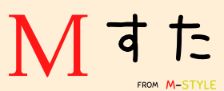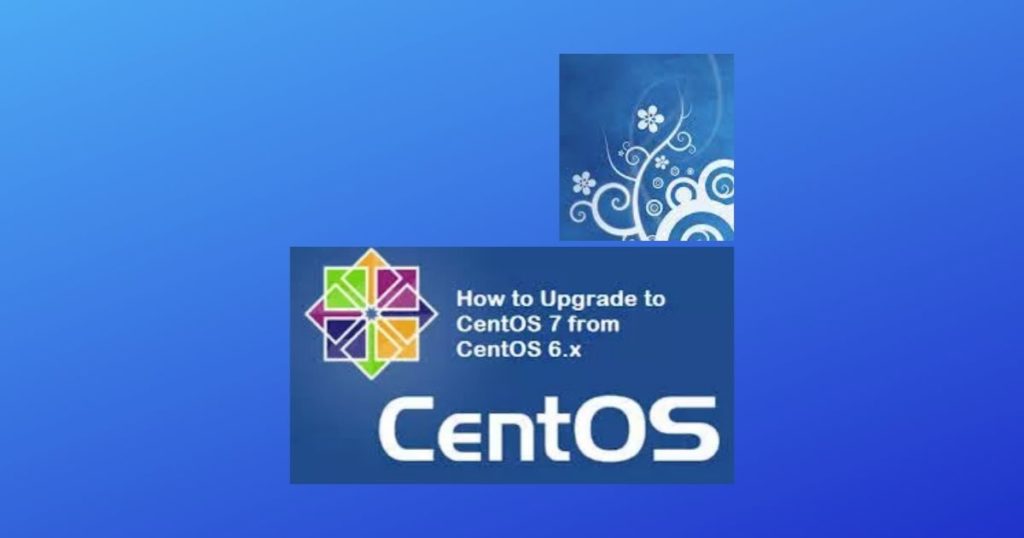今は移行しましたが、昔は自宅PC(以下:自宅サーバ)でホームページ更新してました
その時の話なんですが、Bフレッツ(OCN)からauひかりに乗り換えたら自宅サーバのホームページが公開できなくなってしまいました
Bフレッツの時は無線LANルータを使用していて、今回のauひかりはATERM-823EB1(ルータ)を使用します
無線LANルータを取り外すのがもったいないのと、ATERMが無線ではない為直接つなぐことになりました
Bフレッツ(OCN):
①自宅サーバ(PC)、②無線LANルータ、③モジュラージャック ※終端装置は管理室にある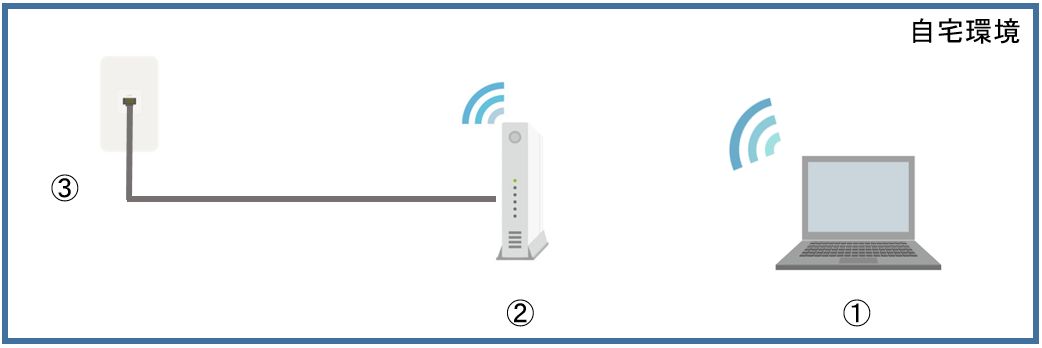
auひかり:
①自宅サーバ(PC)、②無線LANルータ、③ルータ、④モジュラージャック ※終端装置は管理室にある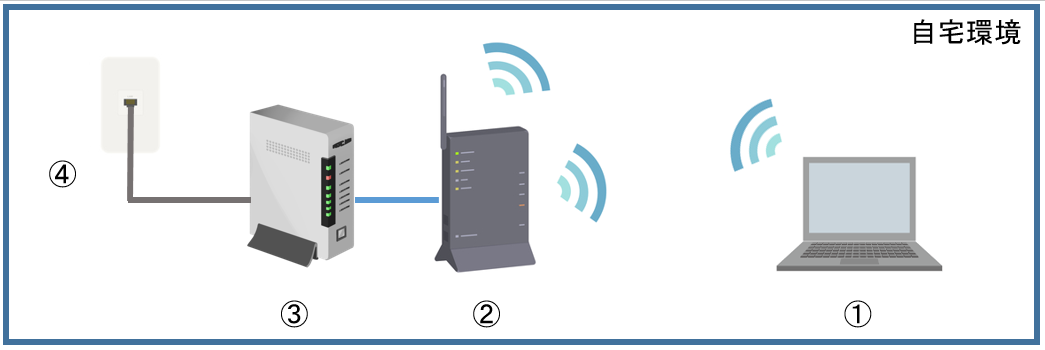
auひかりの②無線LANルータが別のものになっていますが、これは壊れたので交換しました
このときの無線LANルータはブリッジ接続でもunnumbered接続でもないです
※unnumbered接続(アンナンバード接続)とはルータのWAN側ポートにIPアドレスを割り当てずにLAN側だけにIPアドレスを割り当てることで、2台のルータを1台のルータに見せる技術のこと
もちろん無線LANルータ・ATERM にはポートフォワーディング(NAT)設定済み
ポートフォワーディング設定後、インターネットから自宅サーバーにアクセスしてもつながらない
いろいろ、調査した結果
ポートフォワーディング以外にも以下の設定が必要となるようです
Aterm「詳細設定」- [高度な設定] から【DMZホスト】の項目を以下の値にする
DMZホスト機能・・・“使用する” にチェック
DMZホストのIPアドレス・・・対象サーバのアドレス(ここでは無線LANルータ WAN側アドレス)
ちなみに使用機器だったり、環境によって微妙に結果が変わってくることがあるので
切り分けの選択肢のひとつとして、お試しください
また、1台だけサーバを公開するのなら、この方法で問題ありませんが
複数台のサーバを公開するとなると、それだけアドレス(グローバルアドレス)が必要になってきます
インターリンクだと、現在の自宅の環境によるところはありますが、固定IPを複数使用できるプランが存在します
ここは即日固定IP発行&最大2か月無料体験ができるので、自宅環境に合わせて気軽に試すこともできます
また、ASAHIネット![]() は通常動的のグローバルアドレスを固定IPアドレスにすることができ、これが880円と業界最安級となります
は通常動的のグローバルアドレスを固定IPアドレスにすることができ、これが880円と業界最安級となります
複数IPアドレスを使用したいのであれば、固定IPアドレス8個オプション(実際に利用できる固定IPアドレスは、6個です)というものもあります
新規契約ももちろんですが、フレッツ光を利用してるのなら、プロバイダーをASAHIネット![]() に乗り換える方法もアリですね
に乗り換える方法もアリですね
乗り換え手続き簡単ですし、プロバイダー料金は 開通月+2カ月無料 になります
フリーソフトだけで自宅サーバを公開する概要説明はこちらです

<おすすめ>